Dit artikel is bedoeld om een oplossing te bieden voor het installeren en repareren van Bluetooth-stuurprogramma's in Windows via praktische demonstratie.
Hoe installeer en repareer / configureer ik de Bluetooth-stuurprogramma's in Windows?
Het Bluetooth-stuurprogramma kan op de volgende manieren worden geïnstalleerd en hersteld:
- Update Bluetooth-stuurprogramma's
- Installeer de Bluetooth-stuurprogramma's opnieuw
- Systeembestanden herstellen
- Voer de Bluetooth-probleemoplosser uit
- Start de Bluetooth-ondersteuningsservice opnieuw
- Voer de probleemoplosser voor hardware uit
Laten we elk van de methoden een voor een bekijken.
Oplossing 1: update Bluetooth-stuurprogramma's
De eerste manier om de Bluetooth-stuurprogramma's te repareren, is door ze bij te werken. Start daarom eerst ' Apparaat beheerder ” via het Windows Start-menu:
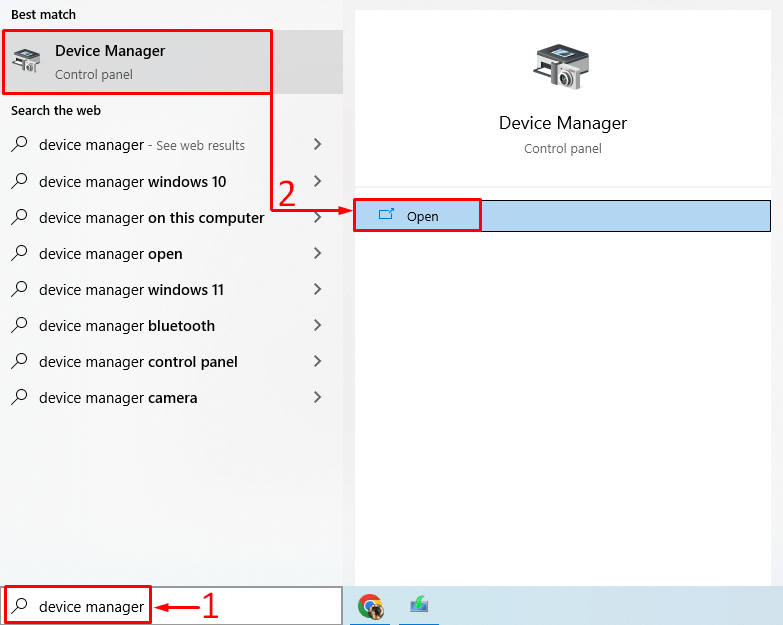
Vouw de ' Bluetooth ' sectie. Zoek een Bluetooth-stuurprogramma. Klik er met de rechtermuisknop op en activeer ' Stuurprogramma bijwerken ”:
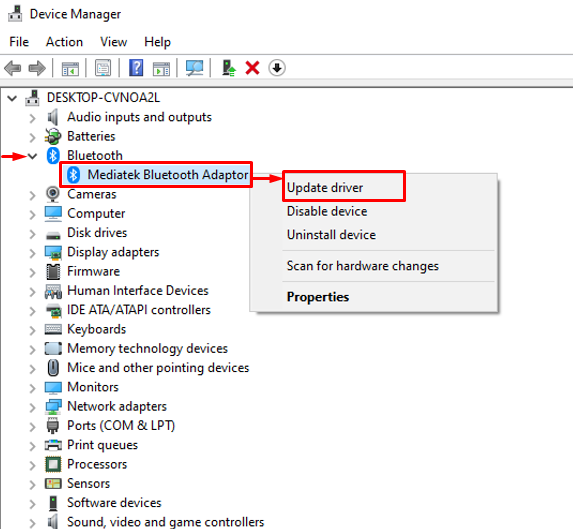
Activeer de gemarkeerde optie:
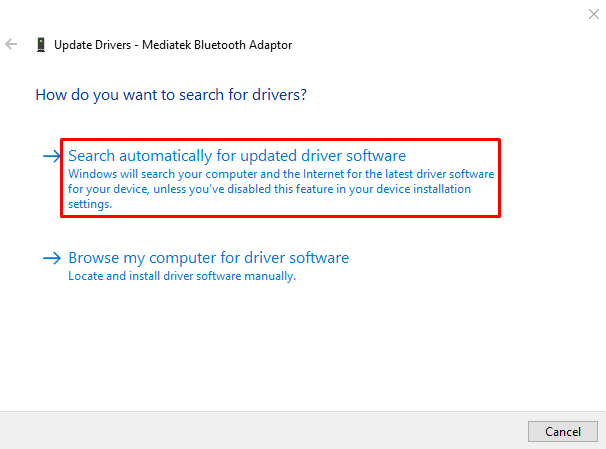
Dit zal controleren op stuurprogramma-updates. Als de stuurprogramma-updates beschikbaar zijn, worden deze gedownload en geïnstalleerd.
Oplossing 2: installeer Bluetooth-stuurprogramma's opnieuw
De tweede benadering is om de Bluetooth-stuurprogramma's opnieuw te installeren om de vermelde fout op te lossen. Om dat te doen, opent u eerst ' Apparaat beheerder ” in het Start-menu. Vouw het gedeelte Bluetooth-stuurprogramma uit en klik met de rechtermuisknop op het Bluetooth-stuurprogramma en selecteer ' Apparaat verwijderen ”:
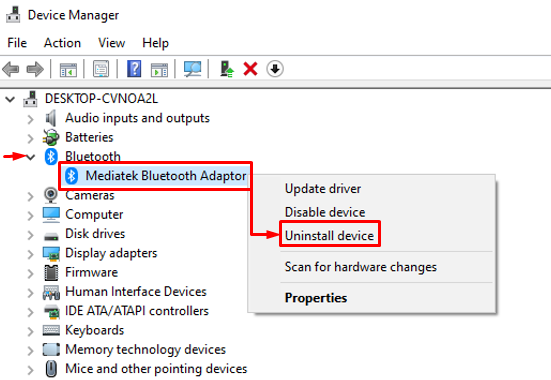
Klik op de ' Verwijderen ' knop:
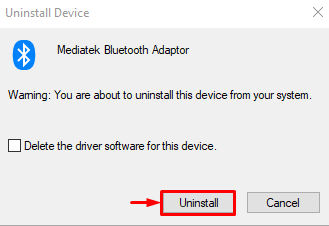
Klik op ' Actie ” en selecteer “ Scannen op hardwarewijzigingen ”:
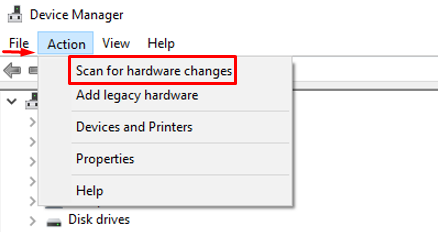
Dit zal automatisch het ontbrekende stuurprogramma installeren:
Zoals u kunt zien, is het Bluetooth-stuurprogramma opnieuw geïnstalleerd:
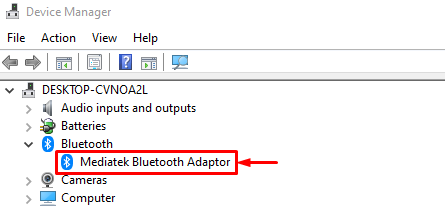
Start Windows opnieuw op en controleer of het probleem is opgelost of niet.
Oplossing 3: herstel systeembestanden
Het repareren van de corrupte systeembestanden zal ook helpen bij het oplossen van het genoemde probleem. Start daarom allereerst “ CMD ” vanuit het startmenu:
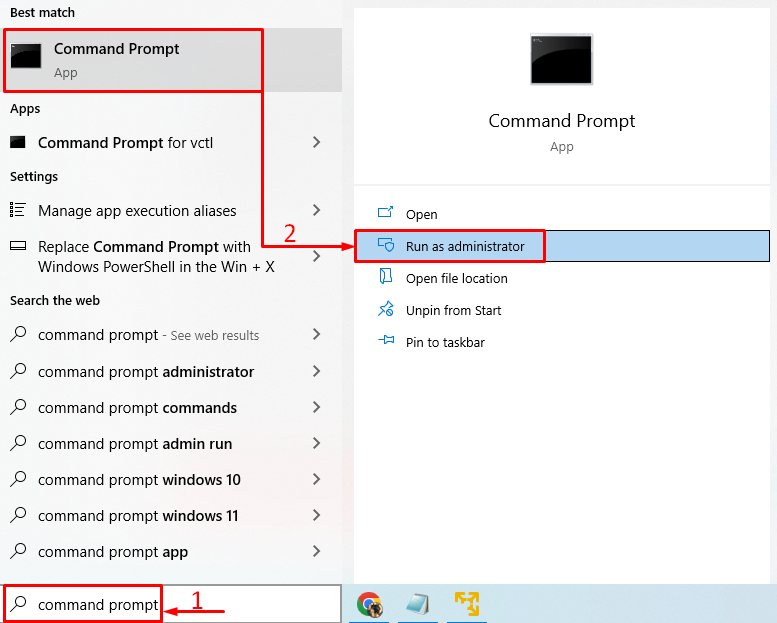
Voer de onderstaande code uit in de CMD-console om de scan van de systeembestandscontrole te starten:
> sfc / nu scannen 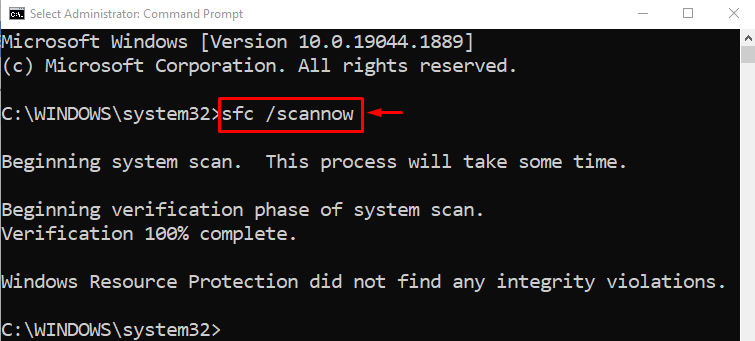
De scan van de systeembestandscontrole heeft de corrupte en ontbrekende systeembestanden hersteld.
Oplossing 4: voer Bluetooth-probleemoplosser uit
Open ' Problemen met instellingen oplossen ” via het Windows Start-menu:
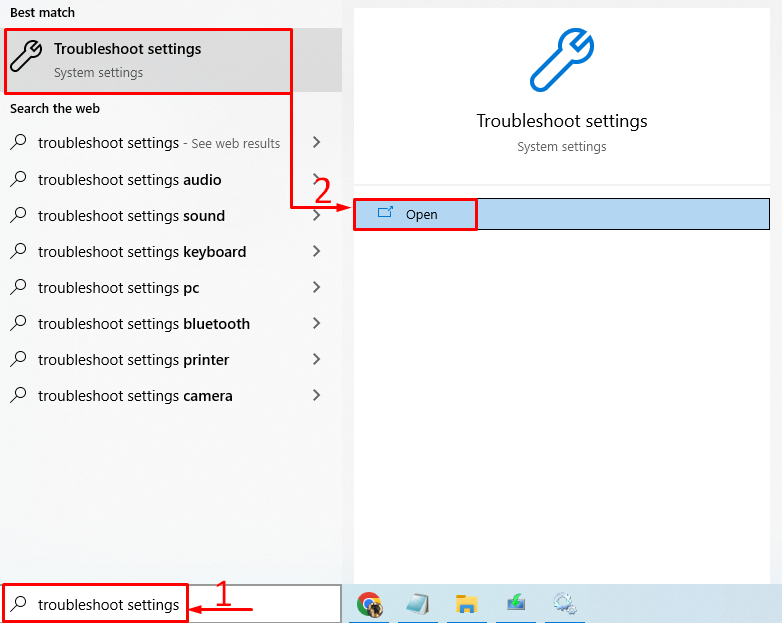
Zoeken ' Bluetooth ” en klik op “ Voer de probleemoplosser uit ”:
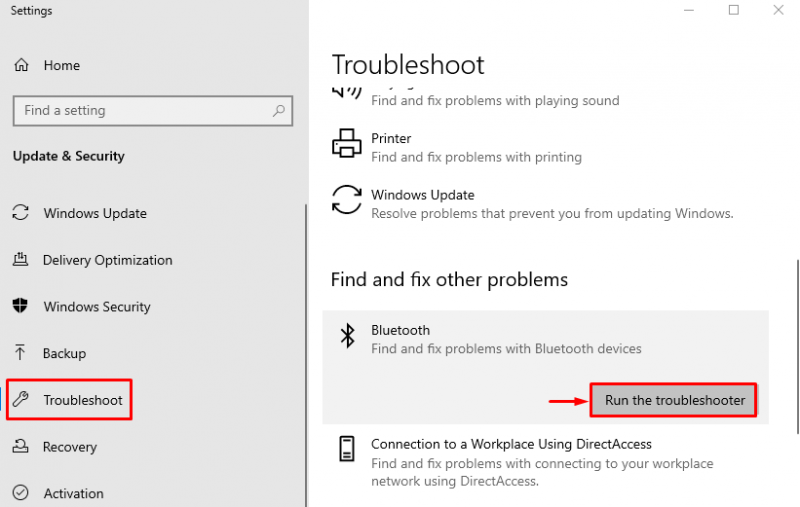
Zoals u kunt zien, heeft de probleemoplosser het probleem gevonden en opgelost:
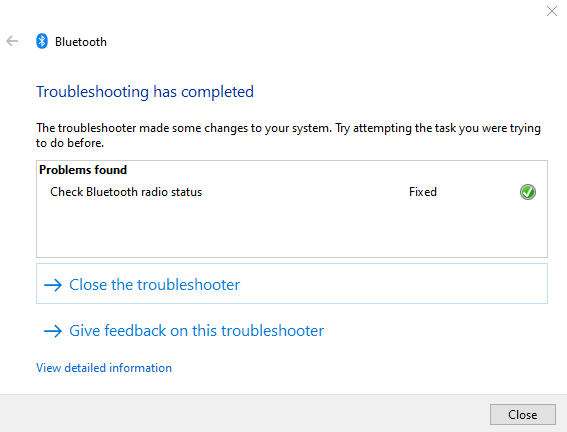
Start Windows opnieuw op en controleer of het probleem is opgelost of niet.
Oplossing 5: start de Bluetooth-ondersteuningsservice opnieuw
De reden achter de vermelde fout kan een gestopt zijn ' Bluetooth-ondersteuningsservice ”. Om dit te doen, start u eerst ' Diensten ” vanuit het Start-menu:
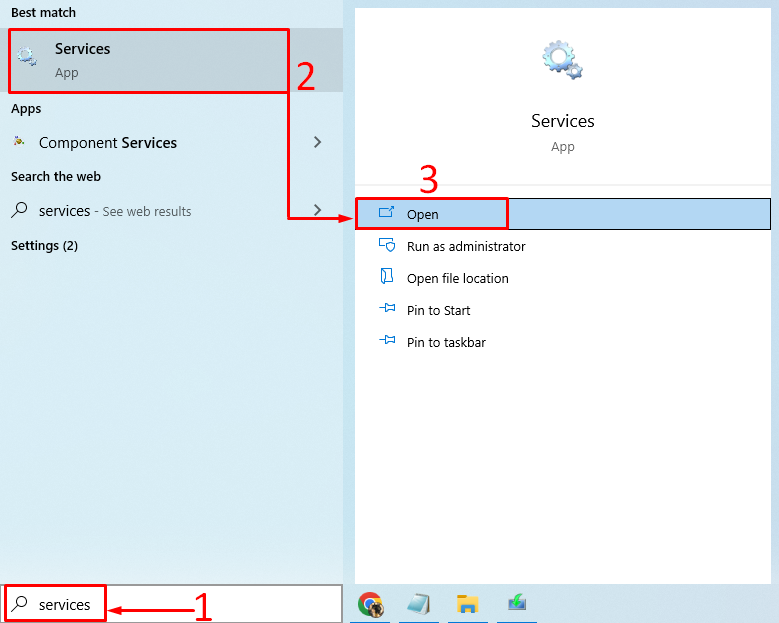
Bevind zich ' Bluetooth-ondersteuningsservice ”, klik er met de rechtermuisknop op en selecteer “ Herstarten ”:
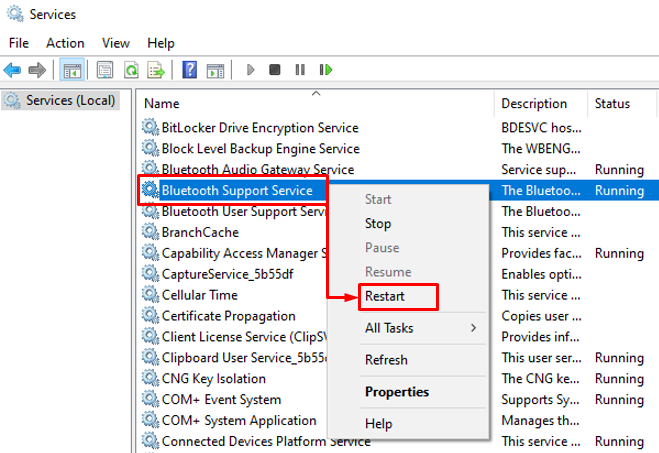
Hiermee wordt de Bluetooth-ondersteuningsservice opnieuw gestart.
Oplossing 6: voer de probleemoplosser voor hardware uit
De vermelde fout kan worden verholpen door een probleemoplosser voor hardware uit te voeren. Start daarom allereerst “ Rennen ” via het Windows Start-menu:
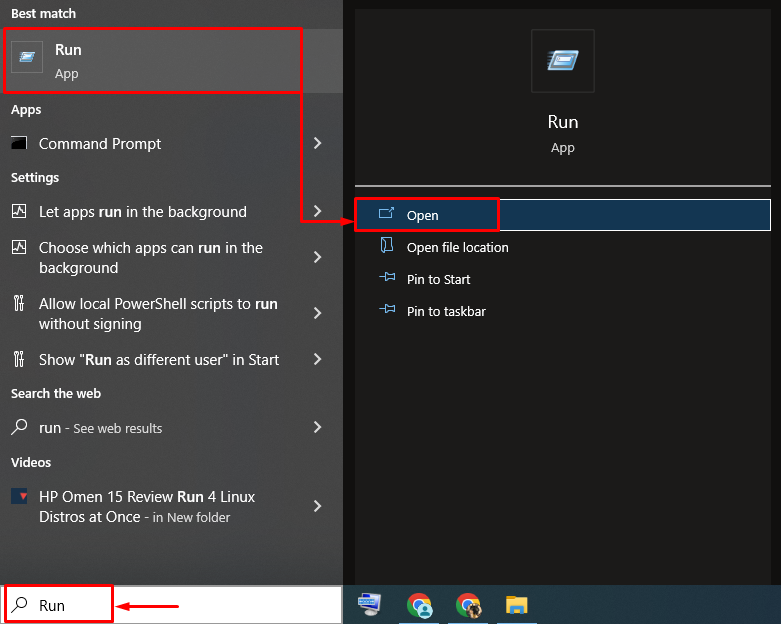
Typ ' msdt.exe -id DeviceDiagnostic ' en druk op de ' Oké ' knop:
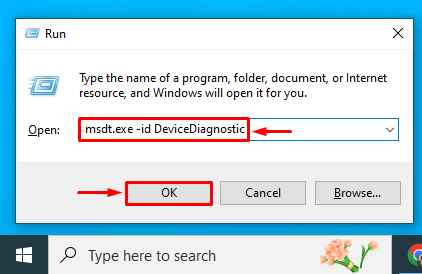
Klik op de ' Volgende ' knop:
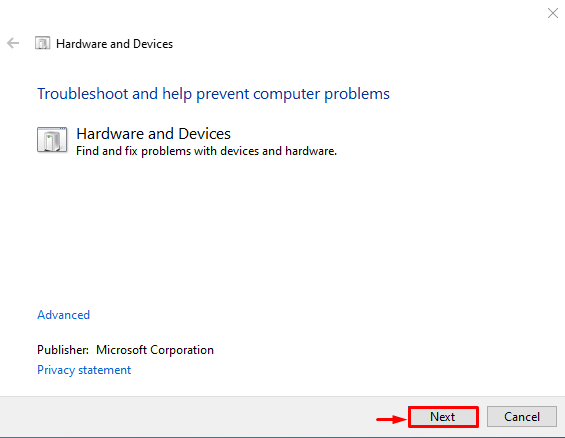
Zoals u kunt zien, is de probleemoplosser begonnen met het zoeken naar de fouten:
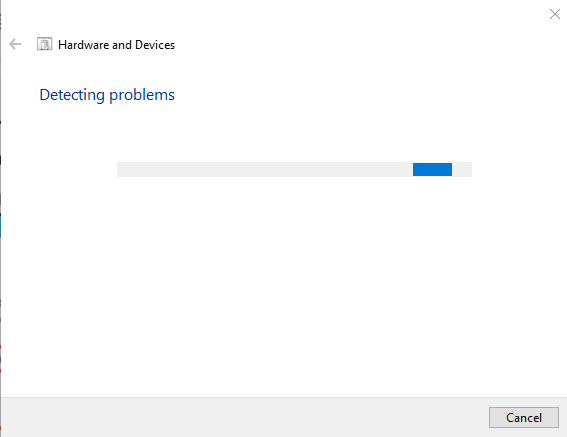
Zodra de probleemoplosser klaar is, is het de taak. Start Windows opnieuw op en controleer of de fout is opgelost of niet.
Conclusie
De Bluetooth-stuurprogramma's kunnen op verschillende manieren worden geïnstalleerd of gerepareerd. Deze methoden omvatten het bijwerken van Bluetooth-stuurprogramma's, het opnieuw installeren van Bluetooth-stuurprogramma's, het repareren van corrupte systeembestanden, het uitvoeren van een Bluetooth-probleemoplosser, het herstarten van de Bluetooth-ondersteuningsservice of het uitvoeren van een hardware-probleemoplosser. Dit artikel heeft verschillende benaderingen gedemonstreerd om het opgegeven probleem op te lossen.